Jak uaktualnić z RHEL 7 do RHEL 8
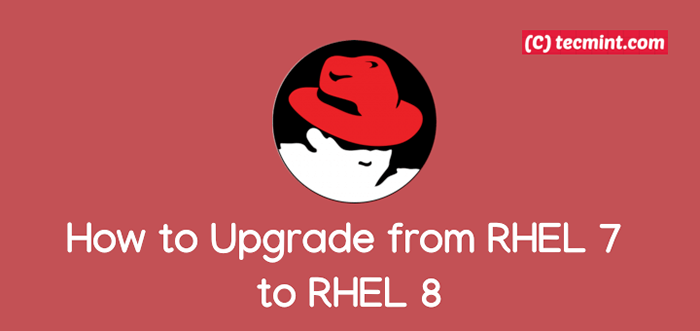
- 2053
- 401
- Tacjana Karpiński
czerwony kapelusz ogłosił wydanie Red Hat Enterprise Linux 8.0, który jest z Gnome 3.28 jako domyślne środowisko komputerowe i działa Wayland.
W tym artykule opisano instrukcje dotyczące aktualizacji Red Hat Enterprise Linux 7 Do Red Hat Enterprise Linux 8 używając LEAPP pożytek.
Jeśli szukasz świeżego RHEL 8 Instalacja, przejdź do naszego artykułu: Instalacja RHEL 8 z zrzutami ekranu
Wymagania
Aktualizacja na miejscu do RHEL 8 jest obecnie obsługiwany tylko w systemach spełniających następujące wymagania:
- RHEL 7.6 Zainstalowane
- Wariant serwera
- Architektura Intel 64
- Co najmniej 100 MB wolnej przestrzeni dostępnych na partycji rozruchowej (zamontowany w /boot).
Przygotowanie RHEL 7 do aktualizacji
1. Upewnij się, że używasz RHEL 7.6 Wersja, jeśli używasz Rhel Wersja starsza niż RHEL 7.6, Musisz zaktualizować Rhel system do RHEL 7.6 Wersja za pomocą następującego polecenia Yum.
# Aktualizacja Yum
 Zaktualizuj system RHEL 7
Zaktualizuj system RHEL 7 Notatka: Upewnij się, że jesteś RHEL 7 System został pomyślnie zarejestrowany za pomocą menedżera subskrypcji Red Hat, aby włączyć repozytoria systemu i wykonać pełną aktualizację systemu.
2. Upewnij się, że RHEL 7 System ma Subskrypcja serwera Red Hat Enterprise Linux przyłączony. Jeśli nie, uruchom następujące polecenia, aby automatycznie przypisać subskrypcję do systemu i zweryfikować subskrypcję.
# Subcription-Manager załącznik-AUTO # Lista subskrypcji-manager-zainstalowana
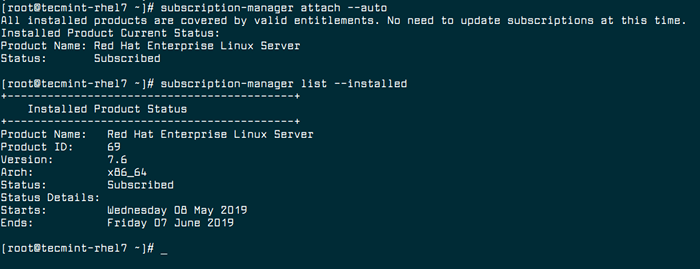 Sprawdź subskrypcję RHEL Server
Sprawdź subskrypcję RHEL Server 3. Teraz ustaw RHEL 7.6 Wersja jako punkt początkowy aktualizacji za pomocą następującego polecenia.
# Wydanie subskrypcji-manager-Set 7.6
 Ustaw aktualizację wydania RHEL
Ustaw aktualizację wydania RHEL 4. Jeśli użyłeś Yum-Plugin-Vershlock wtyka do blokady pakietów do określonej wersji, upewnij się, że usuń blokadę, uruchamiając następujące polecenie.
# yum versionlock clear
5. Zaktualizuj wszystkie pakiety oprogramowania do najnowszej wersji i uruchom ponownie system.
# Aktualizacja Yum # Uruchom ponownie
6. Po uruchomieniu systemu upewnij się, że włącz Dodatki Repozytorium dla zależności pakietów oprogramowania.
# Repos subskrypcji-manager-Unalne RHEL-7-SERVER-EXTRAS-RPMS
 Włącz repozytorium dodatków na RHEL
Włącz repozytorium dodatków na RHEL 7. Zainstaluj LEAPP pożytek.
# mniam instalacja leapp
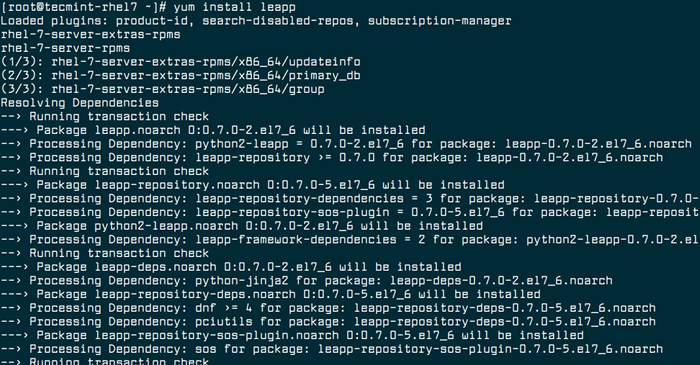 Zainstaluj narzędzie LEAPP w RHEL
Zainstaluj narzędzie LEAPP w RHEL 8. Teraz pobierz dodatkowe wymagane pliki danych, które są wymagane przez LEAPP użyteczność udanego ulepszenia z RHEL 7 do RHEL 8 i umieszcza je w /etc/leapp/pliki/ informator.
# cd/etc/leapp/files/ # wget https: // dostęp.czerwony kapelusz.com/witryny/domyślne/pliki/załączniki/leapp-data3.smoła.GZ # tar -xf leapp -data3.smoła.GZ # rm leapp-data3.smoła.GZ
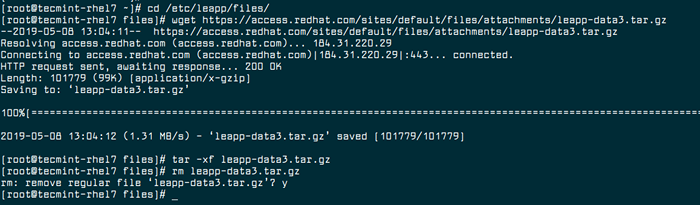 Pobierz pliki dla LEAPP
Pobierz pliki dla LEAPP 9. Pamiętaj, aby wziąć pełne RHEL 7.6 Kopia zapasowa systemu, przed wykonaniem aktualizacji za pomocą tego artykułu: tworzenie kopii zapasowych i przywracania systemu RHEL z poleceniami zrzutu/przywracania.
Jeśli uaktualnienie się nie powiedzie, powinieneś mógł przenieść swój system do Zakłada Podaj, jeśli postępujesz zgodnie ze standardowymi instrukcjami tworzenia kopii zapasowych w powyższym artykule.
Uaktualnienie z RHEL 7 do RHEL 8
10. Teraz zacznij RHEL 7 Proces aktualizacji systemu za pomocą następującego polecenia.
# Upgrade LEAPP
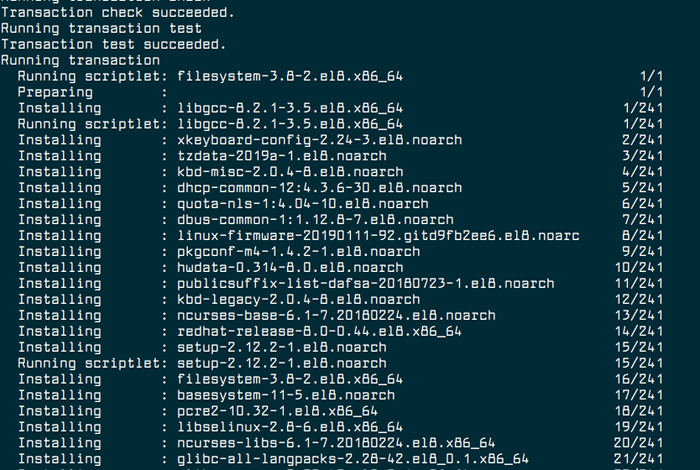 LEAPP RHEL Ulepszenie
LEAPP RHEL Ulepszenie Po uruchomieniu procesu aktualizacji, LEAPP narzędzie gromadzi dane o twoim systemie, testuje aktualizację i tworzy Zakłada Raport w /var/log/leapp/leapp-raport.tekst plik.
Jeśli system jest aktualizowany, LEAPP Pobieranie wymaganych danych i utwórz transakcję RPM do aktualizacji.
Jeśli system nie jest możliwy do aktualizacji, LEAPP zamyka operację aktualizacji i tworzy rekord wyjaśniający problem i rozwiązanie w /var/log/leapp/leapp-raport.tekst plik.
11. Po zakończeniu aktualizacji ręcznie uruchom ponownie system.
# ponowne uruchomienie
Na tym etapie system wkłada się w początkowy obraz dysku RAM oparty na RHEL 8, initramfs. LEAPP aktualizuje wszystkie pakiety oprogramowania i automatycznie uruchamia się do systemu RHEL 8.
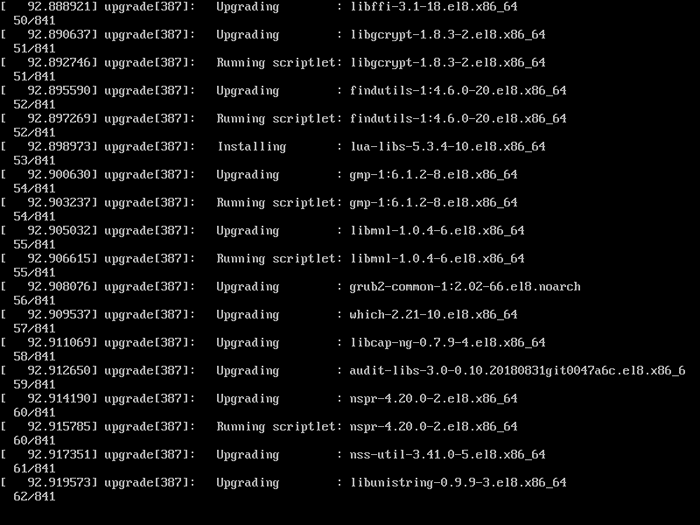 Proces aktualizacji RHEL
Proces aktualizacji RHEL 12. Teraz zaloguj się do RHEL 8 system i zmień Selinux tryb do egzekwowanie.
# setenforce 1
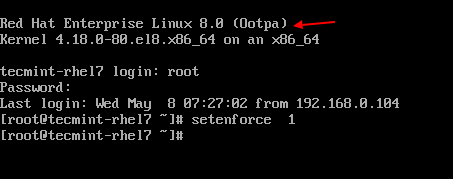 Ustaw Selinux na egzekwowanie w RHEL 8
Ustaw Selinux na egzekwowanie w RHEL 8 13. Włącz zaporę.
# Systemctl Start Firewalld # Systemctl Włącz zaporę ogniową
Aby uzyskać więcej informacji, zobacz, jak skonfigurować zaporę za pomocą zapory ogniowej.
Weryfikacja aktualizacji RHEL 8
14. Po zakończeniu aktualizacji sprawdź, czy obecna wersja systemu operacyjnego jest Red Hat Enterprise Linux 8.
# Cat /etc /Redhat-Release Red Hat Enterprise Linux Wydanie 8.0 (OOTPA)
 Sprawdź wydanie RHEL 8
Sprawdź wydanie RHEL 8 15. Sprawdź wersję jądra OS Red Hat Enterprise Linux 8.
# Uname -r 4.18.0-80.El8.x86_64
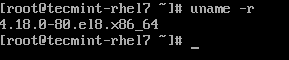 Sprawdź wersję jądra RHEL 8
Sprawdź wersję jądra RHEL 8 16. Sprawdź, czy poprawne Red Hat Enterprise Linux 8 jest zainstalowane.
# lista subskrypcji-manager-zainstalowana
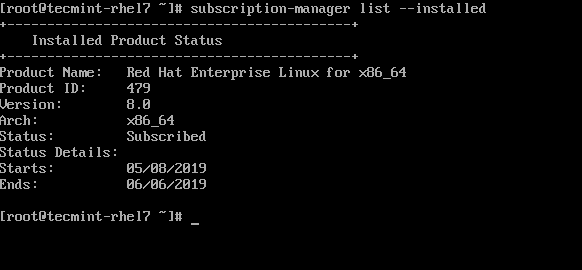 Sprawdź instalowaną subskrypcję RHEL
Sprawdź instalowaną subskrypcję RHEL 17. Opcjonalnie ustaw nazwę hosta Red Hat Enterprise Linux 8 za pomocą polecenia HostNamECTL.
# hostnamectl set-hostname TecMint-rhel8 # hostnamectl
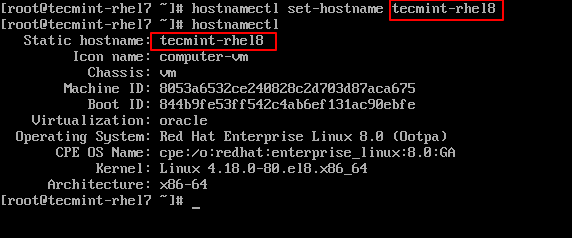 Ustaw nazwę hosta w RHEL 8
Ustaw nazwę hosta w RHEL 8 18. Na koniec sprawdź, czy usługi sieciowe są funkcjonalne, łącząc się z Red Hat Enterprise Linux 8 serwer za pomocą SSH.
# ssh [e -mail chroniony] # hostnamectl
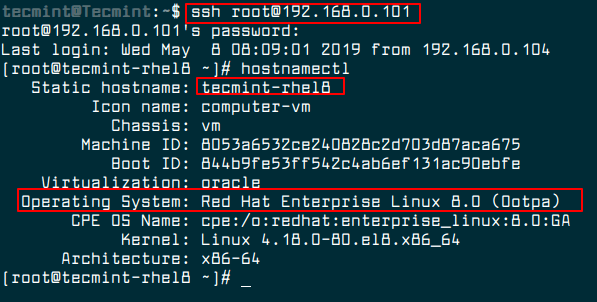 SSH do Rhel 8
SSH do Rhel 8
- « Jak zainstalować i korzystać z sieci TOR w przeglądarce internetowej
- Jak utworzyć partycje dysku w Linux »

